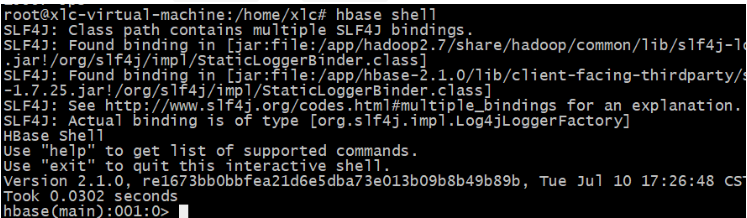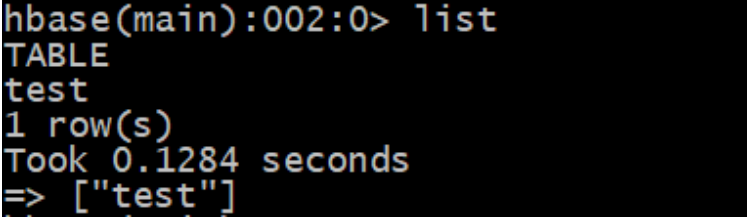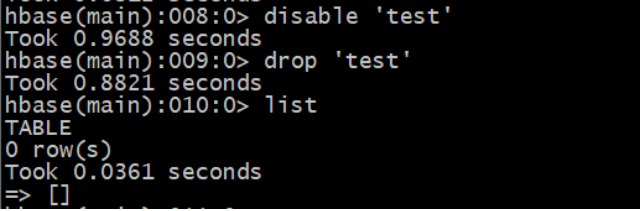第一关:Hbase数据库的安装
任务描述
本关任务:安装与配置HBase数据库。
相关知识
在安装HBase之前你需要先安装Hadoop和Zookeeper,如果你还没有安装可以通过这两个实训来学习:Hadoop安装与配置,Zookeeper安装与配置。
本次实训的环境已经默认安装好了Hadoop,接下来我们就开始安装配置HBase吧。
HBase安装
HBase的安装也分为三种,单机版、伪分布式、分布式;我们先来安装单机版。
单机版安装
首先我们去官网下载好HBase的安装包;
接下来,将压缩包解压缩到你想安装的目录(安装包在平台已经下载好了,在/opt目录下,无需你再进行下载,我们统一将HBase解压到/app目录下):
mkdir /app
cd /opt
ulimit -f 1000000
tar -zxvf hbase-2.1.1-bin.tar.gz -C /app
安装单机版很简单,我们只需要配置JDK的路径即可,我们将JDK的路径配置到conf/下的hbase-env.sh中。
我们先输入echo $JAVA_HOME来复制JAVA_HOME的路径,以方便之后的配置:
接着我们编辑HBase conf目录下的hbase-env.sh文件,将其中的JAVA_HOME指向到你Java的安装目录,最后保存设置:
vim /app/hbase-2.1.1/conf/hbase-env.sh
然后编辑hbase-site.xml文件,在标签中添加如下内容:
<configuration>
<property>
<name>hbase.rootdir</name>
<value>file:///root/data/hbase/data</value>
</property>
<property>
<name>hbase.zookeeper.property.dataDir</name>
<value>/root/data/hbase/zookeeper</value>
</property>
<property>
<name>hbase.unsafe.stream.capability.enforce</name>
<value>false</value>
</property>
</configuration>
以上各参数的解释:
hbase.rootdir:这个目录是region server的共享目录,用来持久化Hbase。URL需要是’完全正确’的,还要包含文件系统的scheme。例如,要表示hdfs中的 /hbase目录,namenode 运行在namenode.example.org的9090端口。则需要设置为hdfs://namenode.example.org:9000 /hbase。默认情况下Hbase是写到/tmp的。不改这个配置,数据会在重启的时候丢失;
hbase.zookeeper.property.dataDir:ZooKeeper的zoo.conf中的配置。快照的存储位置,默认是:${hbase.tmp.dir}/zookeeper;
hbase.unsafe.stream.capability.enforce:控制HBase是否检查流功能(hflush / hsync),如果您打算在rootdir表示的LocalFileSystem上运行,那就禁用此选项。
配置好了之后我们就可以启动HBase了,在启动之前我们可以将Hbase的bin目录配置到/etc/profile中,这样更方便我们以后操作。
在etc/profile的文件末尾添加如下内容:
# SET HBASE_enviroment
HBASE_HOME=/app/hbase-2.1.1
export PATH=$PATH:$HBASE_HOME/bin
HBASE_HOME为你自己本机Hbase的地址。
不要忘了,
source /etc/profile
使刚刚的配置生效。
接下来我们就可以运行HBase来初步的体验它的功能了:
在命令行输入
start-hbase.sh
来启动HBase,接着输入jps查看是否启动成功,出现了HMaster进程即表示启动成功了。
启动成功之后,咱们就可以对Hbase进行一些基本的操作了。
在之后的实训中,我们将会实现伪分布式与分布式HBase数据库的安装。
编程要求
根据上述步骤安装配置好HBase数据库,并启动成功。
测试说明
若安装配置成功,则程序会输出:
hbase-env.sh解压路径正确
Hbase已启动
各配置项配置成功!
第二关:创建表
相关知识
为了完成本关任务,你需要掌握:如何使用HBase shell指令创建表。
Hbase shell操作
启动HBase之后,我们输入
hbase shell
进入到Hbase shell命令行窗口:
在这里我们输入hbase shell会启动一个加入了一些Hbase特有命令的JRuby JRB解释器,输入help然后按回车键可以查看已分组的shell环境的命令列表。
现在,我们来创建一个简单的表。
要新建一个表,首先必须要给它起个名字,并为其定义模式,一个表的模式包含表的属性和列族的列表。
例如:我们想要新建一个名为test的表,使其中包含一个名为data的列,表和列族属性都为默认值,则可以使用如下命令:
创建完毕之后我们可以输入list来查看表是否创建成功:
编程要求
好了,该你了,依照上文步骤创建test表,然后继续在HBase中创建两张表,表名分别为:dept,emp,列都为:data。
测试说明
如果你的表创建成功点击评测即会输出:
describe ‘test’
Table test is ENABLED
test
describe ‘dept’
Table dept is ENABLED
dept
describe ‘emp’
Table emp is ENABLED
emp
第三关:添加数据、删除数据、删除表
任务描述
本关任务:向HBase的表中添加数据。
相关知识
为了完成本关任务,你需要掌握:1.如何使用HBase shell命令添加数据、2.如何使用命令删除表。
添加数据
我们来给上一关创建的test表的列data添加一些数据:
从上面例子我们可以看出,使用put命令可以用来添加数据,使用get命令可以获取数据。
当然我们肯定还会有一个需求:查看所有的数据。
输入scan命令就可以查看所有的数据了。
删除数据、删除表
我们经常会添加错数据,想要删除然后重新添加应该怎么做呢?
删除整行数据:
deleteall 'test','row1'
指令:deleteall 表名,行名称即可删除整行数据。
有时候我们还想将创建好的表删除,怎么做呢?
为了移除test这个表,首先我们要把它设为禁用,然后再删除:
可以发现删除表需要两个步骤:
disable 表名
drop 表名
接着我们ctrl + c或者 输入exit退出HBase shell命令行。
编程要求
好了,到你啦,在HBase中创建表mytable,列为data,并在列族data中添加三行数据:
行号分别为:row1,row2,row3;
列名分别为:data:1,data:2,data:3;
值分别为:zhangsan,zhangsanfeng,zhangwuji。
测试说明
预期输出:
row1column=data:1,value=zhangsan
row2column=data:2,value=zhangsanfeng
row3column=data:3,value=zhangwuji
3row(s)
今天的文章Hbase数据库分享到此就结束了,感谢您的阅读。
版权声明:本文内容由互联网用户自发贡献,该文观点仅代表作者本人。本站仅提供信息存储空间服务,不拥有所有权,不承担相关法律责任。如发现本站有涉嫌侵权/违法违规的内容, 请发送邮件至 举报,一经查实,本站将立刻删除。
如需转载请保留出处:https://bianchenghao.cn/7063.html